Durante la navigazione sul Web, se trovo qualcosa di veramente interessante, mi piace fare uno screenshot per condividerlo con i miei amici. L'unica piccola ma utile funzionalità che mi piacerebbe vedere nello screenshot di iOS è la possibilità di combinare più screenshot in un'unica immagine su iPhone e iPad.
Tailor, un'app di terze parti per iOS consente agli utenti iPhone di unire facilmente più schermate. Sviluppato da "Foundry 63", funziona perfettamente ed è disponibile gratuitamente. Oltre a iPhone e iPad, l'app funziona anche con iPod touch e richiede iOS 9 o versioni successive.

Come combinare più schermate in un'unica immagine su iPhone e iPad
Passo 1. Prima di tutto, scarica Tailor sul tuo dispositivo iOS compatibile.
Passo 2. Cattura alcuni screenshot consecutivi del contenuto. Per fare ciò, fai clic contemporaneamente sul pulsante Home e sul pulsante laterale per acquisire lo schermo.
Sul tuo iPhone X, devi fare clic contemporaneamente sul pulsante laterale e sul pulsante di aumento del volume per acquisire lo screenshot.
Nota: se sei una persona diversamente abile e non puoi premere i pulsanti mentre fai uno screenshot, vai a questa guida rapida per scattare lo schermo con un semplice tocco usando AssistiveTouch.
"Quando si acquisiscono schermate, è necessario assicurarsi che vi sia un po 'di sovrapposizione tra i contenuti sullo schermo."
Passaggio n. 3. Ora avvia l'app Tailor sul tuo dispositivo iOS.
Passaggio 4. Successivamente, devi consentire all'app di accedere alla tua libreria di foto. Tocca Consenti accesso e quindi tocca OK nel popup per confermare.

Successivamente, l'app identificherà e analizzerà istantaneamente e quindi unirà i tuoi ultimi screenshot consecutivi.
Nota: vedrai l'errore "Non abbastanza sovrapposizioni" se non ti sei assicurato un po 'di sovrapposizione tra i contenuti sullo schermo mentre prendevi gli screenshot.

In tal caso, dovrai catturare di nuovo lo schermo.
Passaggio n. 5. Infine, tocca il pulsante Salva / condividi per salvare l'immagine o condividere gli scatti con i tuoi amici.

È praticamente tutto!
Puoi ripetere gli stessi passaggi per cucire più schermate sul tuo dispositivo. L'app funziona in modo intuitivo e ha un'interfaccia semplice che ti consente di svolgere il tuo lavoro senza problemi.
La tua opinione:
Cosa ne pensi dell'app Tailor? Vuoi usarlo? Condividi il tuo feedback nei commenti qui sotto.
Dai un'occhiata anche a questi post:
- Come utilizzare Screenshot Markup Tool in iOS 11
- Come modificare le foto in diretta su iPhone e iPad
- Come convertire Animoji in GIF su iPhone
- Come utilizzare l'illuminazione verticale su iPhone X
Scarica la nostra app e resta connesso con noi tramite Facebook, Twitter e Google Plus per leggere altri tutorial così utili.



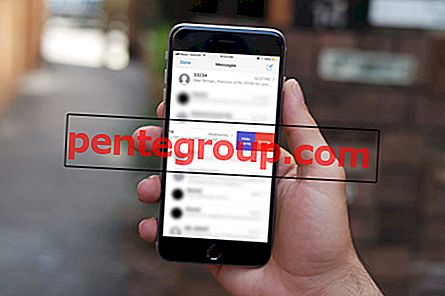







![Le migliori app radio per iPhone e iPad [Edizione 2020]: streaming di stazioni Internet da The Globe](https://pentegroup.com/img/394/394-min.jpg)
